win10怎么设置默认浏览器
2015-08-14 16:10:27文章来源:点点软件园热度:0
点击打开Win10桌面上的控制面板,然后点击程序,如下图所示。更多最新IT资讯尽在金顺软件园http://www.jinshun168.com/
| 软件名称: | win10正式版官方简体中文版 x64官方版 |
| 软件大小: | 3.22GB |
| 下载地址: | http://www.jinshun168.com/soft/10348.html |
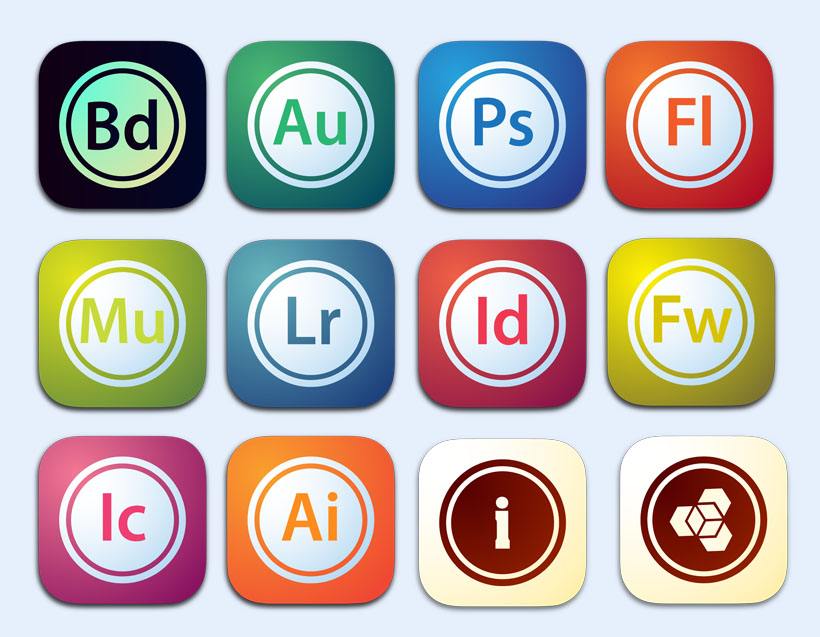
在程序窗口里,点击默认程序,如下图所示。
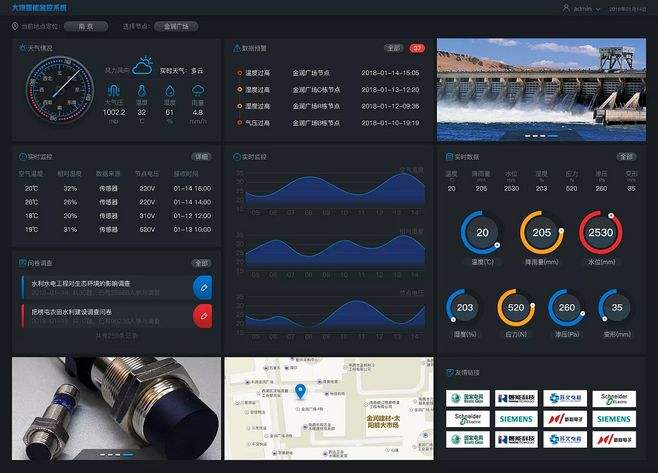
在默认程序窗口里,点击设置默认程序。如下图所示。
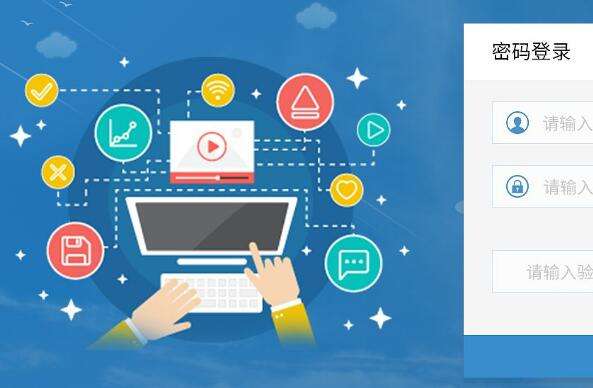
点击设置默认程序后,Win10系统正在加载默认程序。如下图所示。
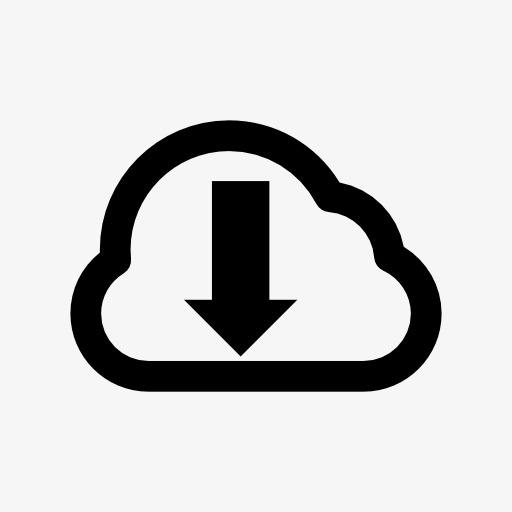
这里就用设置默认浏览器程序来演示怎么设置Win10系统的默认程序。在默认程序里可以看到有两个浏览器,选中一个你喜欢的浏览器程序,然后点击将此程序设置为默认值,在点击确定就设置为默认程序了。如下图所示。

Win10系统下的其它程序的默认程序也是一样设置的。
金顺软件园小编推荐:
以上,就是金顺软件园小编给大家带来的win10怎么设置默认浏览器全部内容,希望对大家有所帮助!
编辑:唐糖


